韩博士装机大师免费版是电脑上重要的备份还原的一个软件,大多数电脑都需要备份还原软件,韩博士装机大师免费版就是最好的选择,因为韩博士装机大师免费版里面功能俱全,实用性强,还不占内存。无需光驱,U盘,零技术基础,操作简单。而且韩博士装机大师免费版还一直不断更新完善。内容也越来越实用
韩博士装机大师免费版备份还原含义
备份还原是计算机术语,主要是为了防止因计算机故障而造成的丢失及损坏,从而独立出来单独贮存的程序或文件副本,并在需要时将已经备份的文件还原到备份。备份还原的操作主要包括备份和还原两个部分。1
备份部分,用户需要选择备份类型,例如增量备份和Ghost备份。增量备份是一种叠加备份方式,它会在原有的备份基础上进行更新备份。Ghost备份还原是传统的系统完整备份模式,它会把整个C盘和桌面上所有的文件都进行备份,并生成一个Ghost格式的镜像文件。用户还需要设置备份的名称和压缩等级,压缩等级越高,生成的镜像越小且越耗时。2
还原部分,用户需要再次打开装机板一键重装工具,在备份还原中找到Ghost备份还原,在里面执行还原即可。用户还可以选择创建还原任务,填写相应的通用设置,确认设置信息后即创建完成。选择还原任务,可以进行新增、启动/暂停、查看还原进度、删除和更多。23
以上是备份还原的基本操作,具体操作可能会因软件或系统的不同而有所差异。
韩博士装机大师免费版u盘装机步骤
使用韩博士装机大师制作U盘启动盘并安装系统的步骤如下:
准备U盘。准备一个8GB以上的U盘,并确保其数据已备份,因为制作启动盘时会格式化U盘。
下载韩博士装机大师。将U盘插入电脑,并从韩博士官网下载韩博士装机大师。
制作U盘启动盘。打开韩博士装机大师,选择“U盘启动”功能;在U盘模式下,选择需要安装的系统,然后点击“开始制作”。
备份U盘数据。注意,制作启动盘会格式化U盘,因此请确保已备份所有重要数据。
下载并制作启动盘。韩博士装机大师会自动下载所选系统并开始制作启动U盘。
测试启动盘。制作完成后,可以使用“BIOS模拟启动”功能测试启动盘是否成功制作。
重启电脑并进入BIOS设置。将制作好的U盘插入电脑,重启电脑并按下启动U盘快捷键(如F12、F2等)进入BIOS设置,将U盘设置为第一启动项。
进入PE系统并安装系统。进入PE系统后,使用韩博士装机工具选择安装分区和系统文件,然后点击安装进行系统安装。
完成安装后重启。系统安装完成后,重启电脑并进行系统部署和驱动安装,之后即可进入新安装的系统。
具体步骤:
步骤一、制作U盘启动盘(已有U盘启动盘可直接跳到步骤二)
第一步:将U盘插入电脑,打开“韩博士装机大师”,选择“U盘启动”;
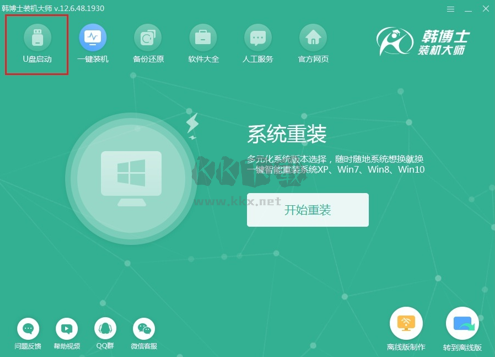
第二步:来到“韩博士装机大师(U盘版)”界面,点击“添加系统”中的“+”选择需要重装的系统;
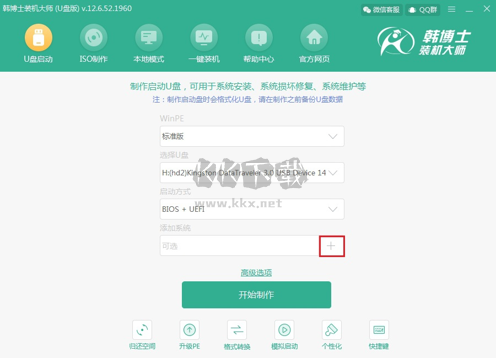
第三步:韩博士装机大师为我们提供多个Windows系统文件,可使用软件“推荐”的系统,大家也可以根据自己的喜好进行选择,接着点击右下角“选择”按钮,进行下一步操作。此处小编以win7 64位旗舰版为例。
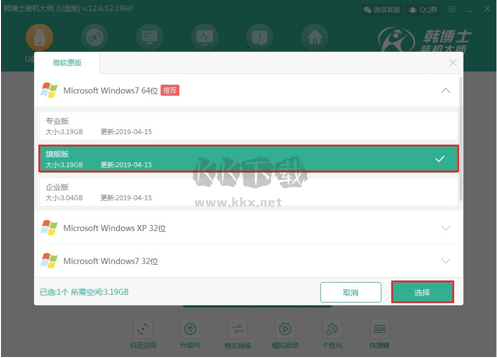
等待“添加系统”完成后,点击“开始制作”;
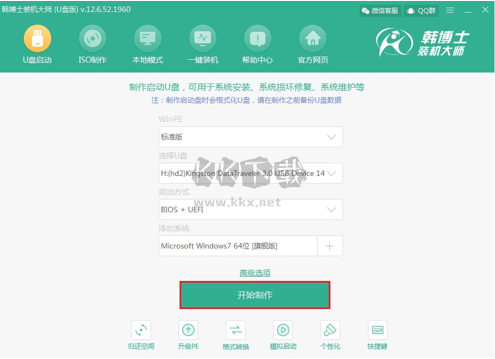
第四步:接下来是决定是否格式化。因为在制作启动盘的过程中会格式化U盘的所有文件,如果有重要文件,注意提前备份。根据需要进行选择后,点击确定。
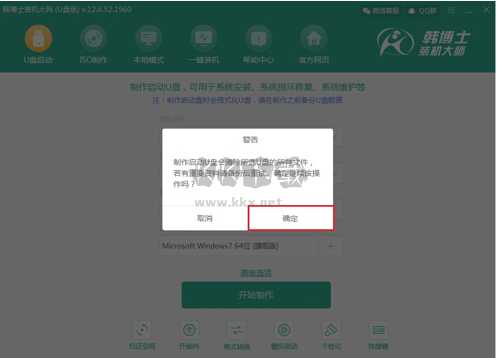
第五步:接下来开始下载系统文件,此过程稍微有点长,只需要静待一段时间即可;

第六步:系统文件等资源下载完毕后,进入启动盘制作环节;
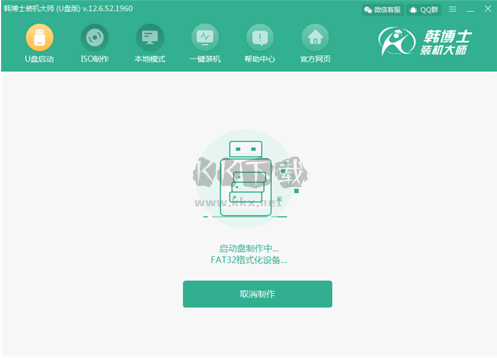
第七步:制作完毕后会弹出U盘模拟启动的预览选择窗口,点击“启动预览”或者关闭即可;
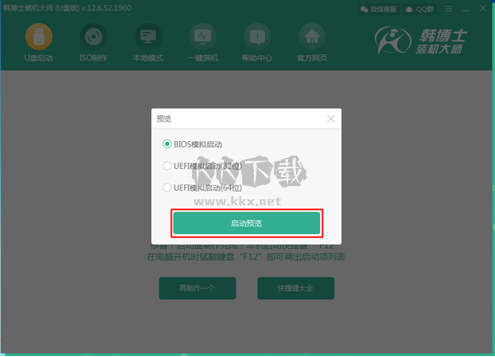
选择“启动预览”,韩博士装机大师会进行模拟启动。出现韩博士U盘系统维护工具界面,说明U盘的制作成功。
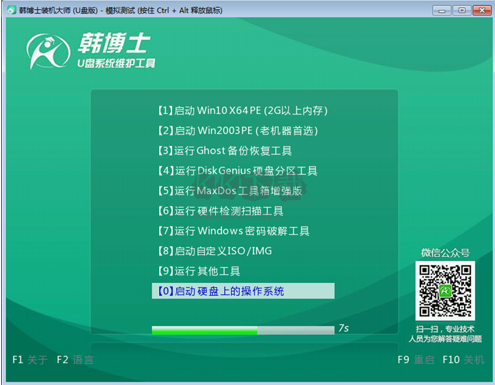
第八步:U盘启动盘制作完成后,软件会提示启动快捷键是哪个按键,按此键可通过设置U盘为第一启动项,然后进入韩博士PE系统。
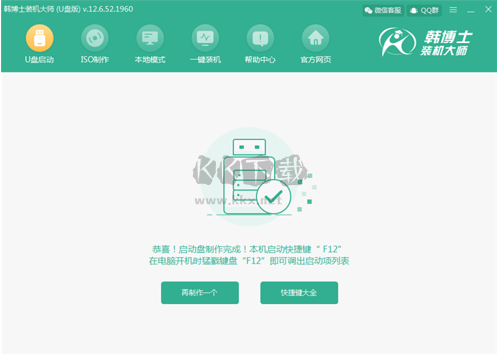
不同品牌的电脑主板不同,因此快捷键也不同,可以在“U盘启动”模式下,点击右下角的“快捷键”进行查看,以下是不同电脑的快捷键;
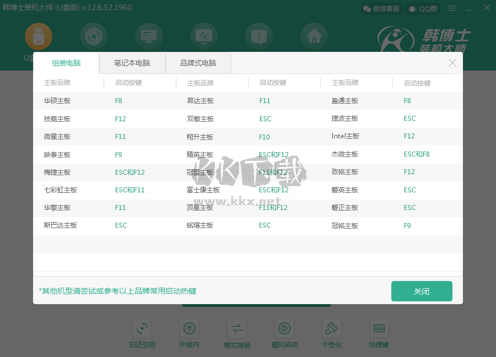
韩博士装机大师免费版启动盘重装系统
第一步:将制作完毕的U盘启动盘插入电脑,重启电脑。
第二步:设置U盘为第一启动项:
1.出现开机界面后不断按下启动U盘快捷键,直到出现下图所示的窗口为止,不同的电脑主板出现的情况都不一致。使用键盘上的“↑”和“↓”移动,选择带有“usb”字样的模式,按“enter”键进入;
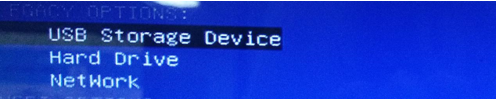
2.点击USB选项后,接着会弹出韩博士PE菜单选项的界面,一般选择“【01】启动Win10X64PE(2G以上内存)”回车键确定即可。
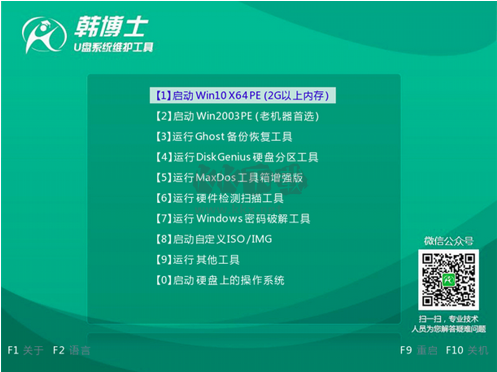
3.进入PE界面后自动弹出韩博士装机工具,勾选U盘内的“win7旗舰版”系统,也可选择自行下载的系统文件。点击“安装”;
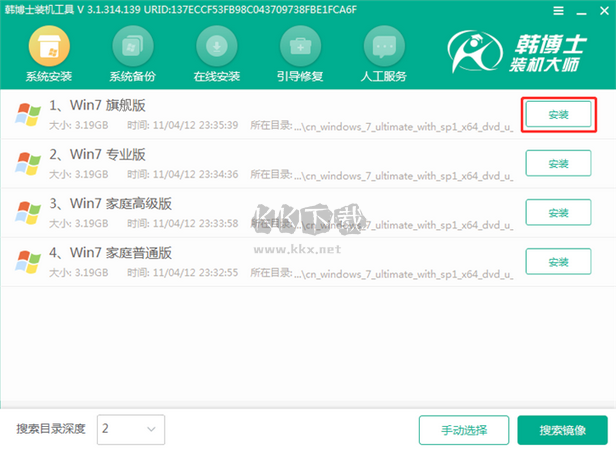
4.此时可选择默认安装路径,也可自行选择文件存放位置,点击“开始安装”;
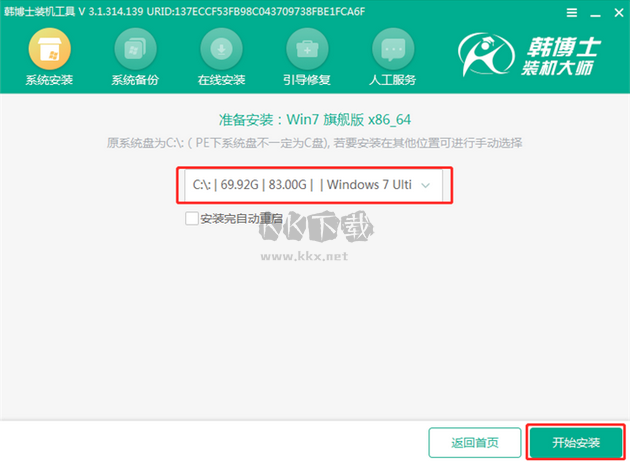
在弹出的窗口中,确认安装位置无误后点击“确定”进行系统的安装。
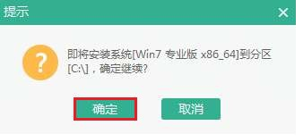
5.进入安装系统的状态。韩博士装机工具会帮你全自动安装,安装过程中请保持通电正常,不要断电或者关机;
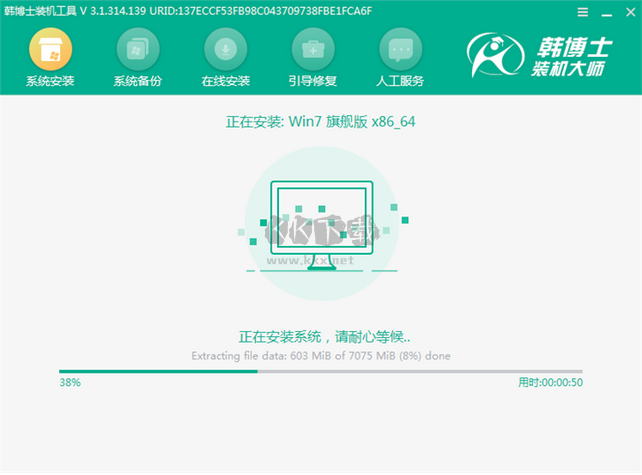
6.系统安装完成后会提示重启电脑,点击“确定”后要拔掉U盘等外界设备。韩博士装机大师会自动部署系统,并为我们安装驱动。重启完成后会进入win7界面,此时系统重装完成。

至此,U盘一键重装系统图文教程就结束了。大家可以使用韩博士装机大师将自己的U盘制作为启动盘,以后若是想重装系统就可以用到了!


 韩博士装机大师免费版 v12.8绿色版33.19MB
韩博士装机大师免费版 v12.8绿色版33.19MB